 カテゴリ
カテゴリ
パソコン関連のお得情報

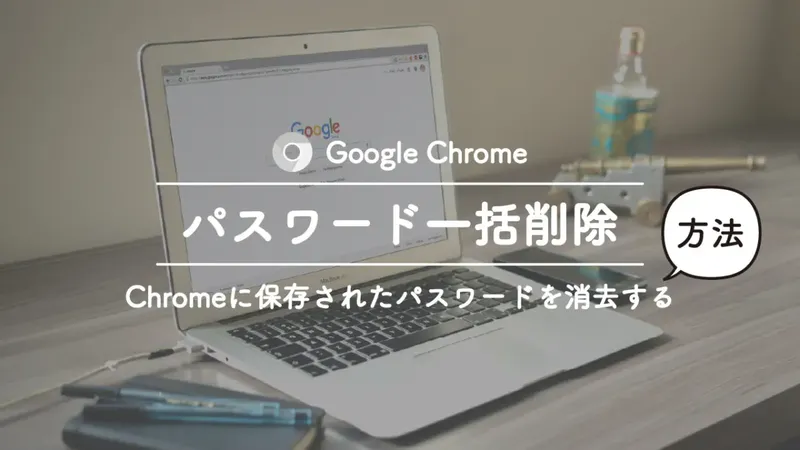
Google Chromeのパスワード自動保存機能を使っていたけど、漏洩したかもって警告が…怖いから全部消したいな
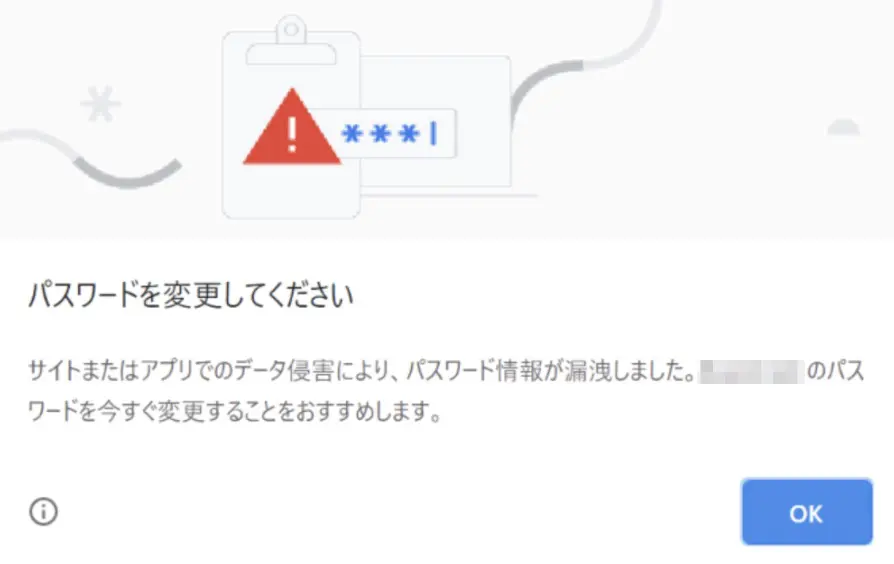
Google Chromeでの自動パスワード保存を使うと、各サイトにログインするたびに自動で情報を入力してくれてとても便利ですよね。
しかし、パスワードを使いまわしているひとや、Googleアカウント自体のパスワードが簡単すぎる場合は注意が必要です。
私はパスワードを使いまわしていて、支障がでたので1Passwordというパスワード管理ソフトに乗り換えました

Chromeのパスワード管理機能から、パスワード管理ソフトに乗り換えたあとは
Google Chrome内のパスワードをすべて削除することをおすすめ
します。



GoogleChromeに保存した
パスワードを全て削除して
漏洩の恐れのある使い回しをやめる
Google Chromeのパスワードを普通に削除しようとすると、1つ1つ削除していく必要があります。
1個や2個ならいいですが、何百個も保存していたひとは面倒ですよね。
次の方法でパスワードを一括削除することができるので、全部消したい方は試してみてください。
この方法はGoogle Chrome内に保存されているパスワードをすべて削除するものです。
削除する前にパスワードのエクスポートや控えをとる、移行するなどしてください。
Google Chromeを立ち上げて、ログインした状態で右上の3点リーダーを選択する
その中にある、その他のツールを選択
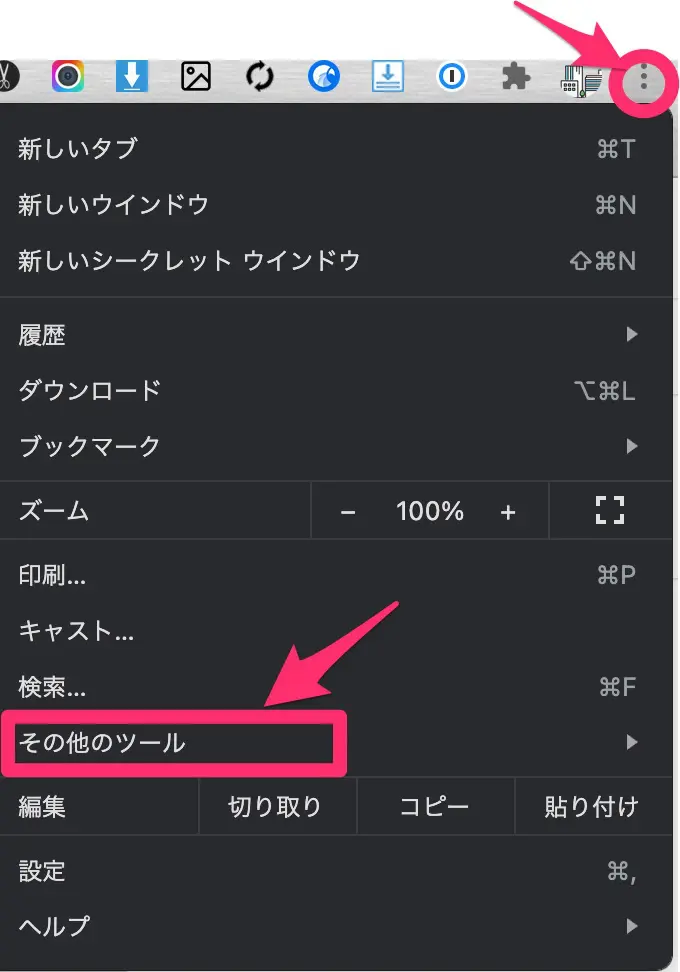
閲覧履歴を消去を選択します
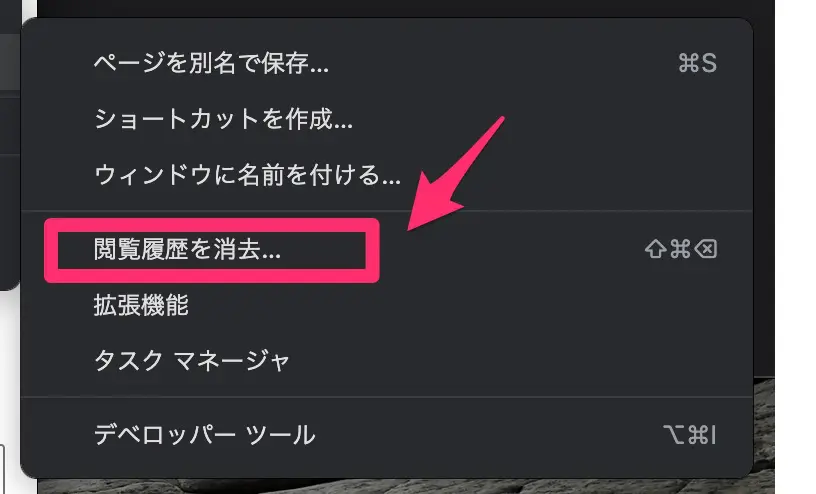
閲覧履歴データの削除のウィンドウが表示されるので、タブを詳細設定へ変更します
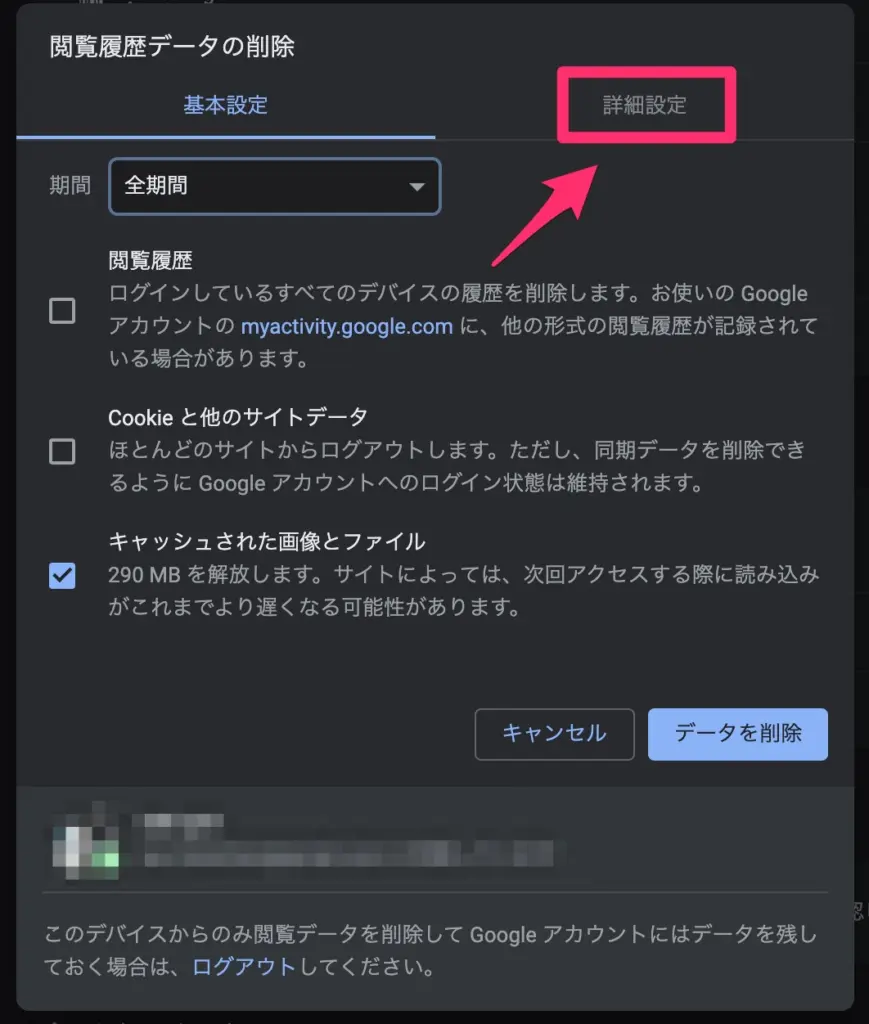
基本設定内のキャッシュされた画像とファイルにチェックが入っている場合は、念のためチェックを外しておきます
期間:全期間
パスワードとその他のログインデータ:チェックを入れる
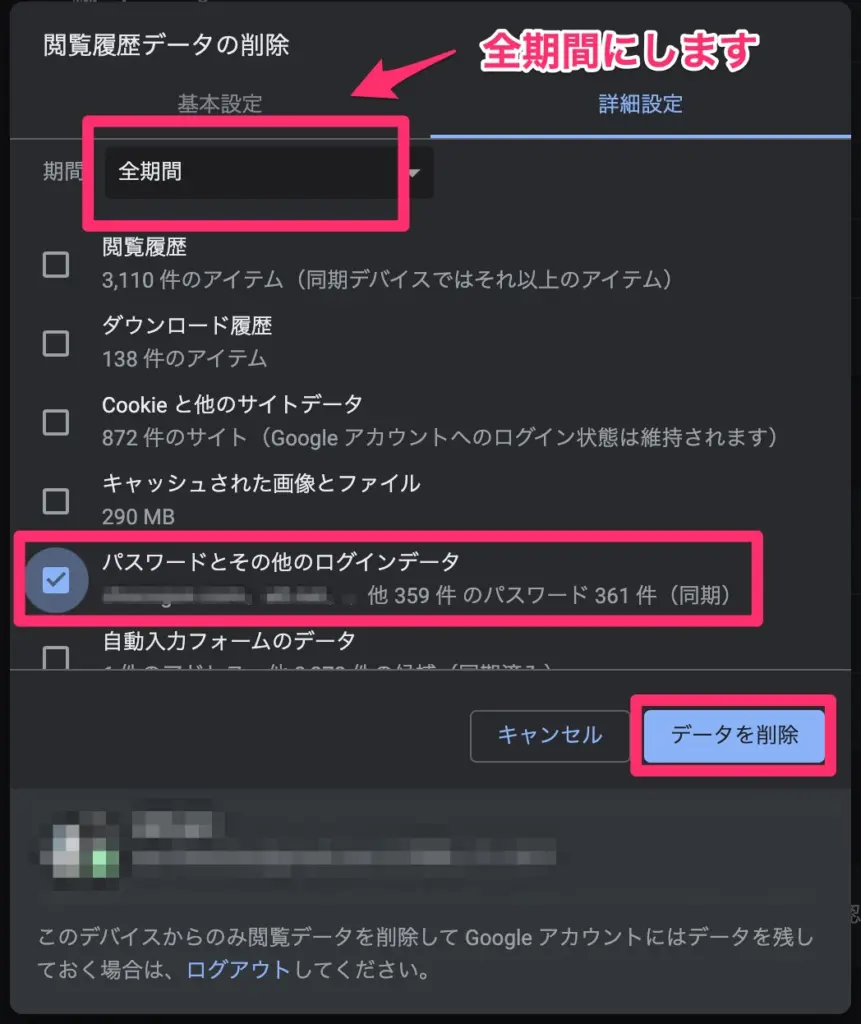
上記のように設定し、データを削除を押します
Download履歴やcookieなど、削除したくないものはチェックを外してください